会声会影X5怎么给视频字幕制作流光字体效果 会声会影X5视频字幕流光字体制作方法
发布时间: 2017-07-12 15:07 来源:http://www.uqidong.com
想要标题更加吸引人就需要加立体流光字体效果,那么会声会影X5立体流光字体效果怎么制作?不知道的朋友下面小编给大家带来的是会声会影X5立体流光字体制作方法,大家快来看看吧!
会声会影X5立体流光字体制作方法介绍:
1.首先下载会声会影并安装,打开会声会影,在编辑器页面随意导入一张图片作为制作素材。进入图片的选项面板,在里面可以调节区间参数等设置,这里我们将其区间参数设置为2秒,将“重新采样选项”中设置为“调节到项目大小”。
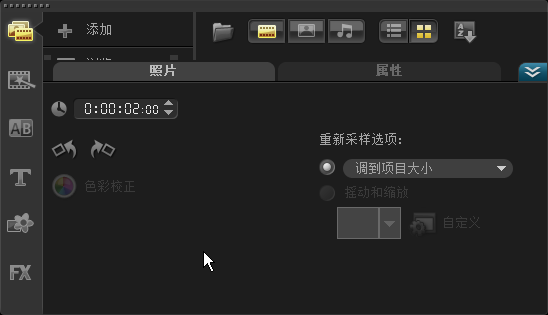
2.点击“标题”便会出现预览窗口,双击预览窗口就可以输入自己想要的文字。打开“选项”会看到“编辑”选项卡,里面可以调节区间参数2秒,字体“微软雅黑”,字体大小“90”等内容。
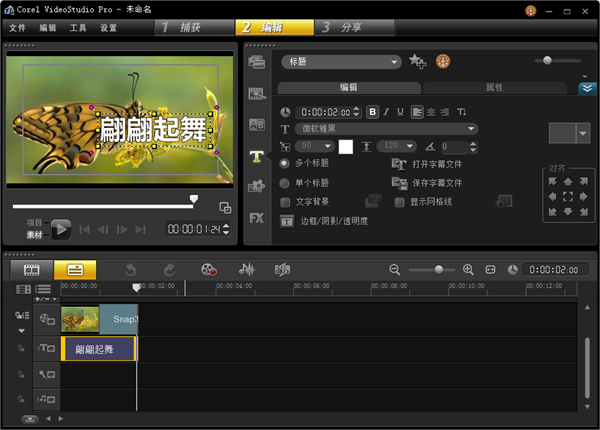
3.用鼠标点击“边框阴影透明度”,进入“阴影”选项页面,可以看到“突起阴影”,这里我们将其设置为X参数17.0,Y参数5.0,同时点击“突起阴影色彩”选择颜色,这里我们选择蓝色作为示范,全部设置完毕后单击“确定”。

4.关于滤镜,点击“滤镜”按钮进入素材库,这时“暗房”中选择“光线滤镜”,为图片添加滤镜效果是只需要将所选滤镜拖动到图片上即可。在选项面板中,我们可以在滤镜复选框中单击“自定义滤镜”。
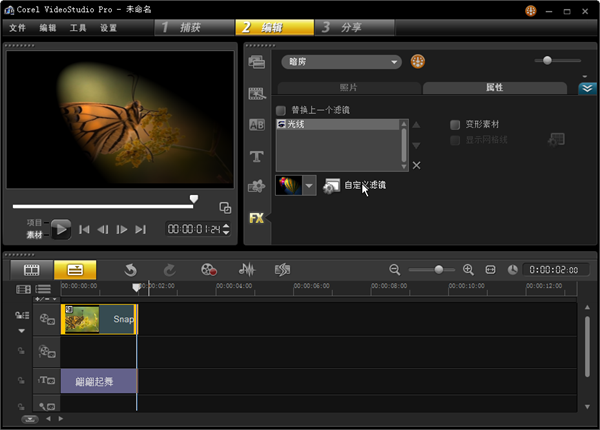
5.弹出“光线”对话框后,点击“距离”,下拉列表中可以选择“远”,点击“曝光”,选择“更长”。
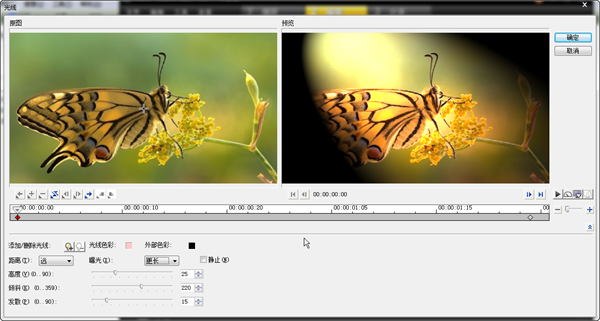
以上就是小编给大家带来的是会声会影X5视频字幕制作流光字体效果教程,没看小编的文章之前还有疑问的网友们,现在看了小编的文章还会不懂吗?小编认为这篇文章是对大家有所帮助的,大家有任何疑问可以在下方留言哦!
最新软件信息

iSpeak频道管理员权限如何批量设置 iSpeak批量设置频道管理员权限方法介绍
2017.08-04
- iSpeak频道的聊天记录怎么看 查看Speak频道的聊天记录教程 08-04
- yy语音频道主播如何实名认证 yy语音频道主播实名认证详细步骤 08-04
- 爱思助手怎么卸载 爱思助手卸载教程 08-04
- 爱思助手dfu模式怎么进 爱思助手dfu模式使用教程 08-04











